آموزش نرم افزار کایرال بخش طراحی موتورخانه استخر و جکوزی
در این مقاله با نام “آموزش نرم افزار کایرال بخش طراحی موتورخانه استخر و جکوزی” قصد داریم یک موتورخانه استخر به کمک نرم افزار کایرال طراحی کنیم. یکی از ابزارهای کابرال ، نرم افزار طراحی موتورخانه استخر می باشد . ابتدا وارد نرم افزار تحت وب کایرال شده و پس از ثبت نام وارد نرم افزار شوید. صفحه اصلی نرم افزار مطابق شکل ذیل نمایان می شود.
توجه !!! لینک آموزش تصویری در پایین صفحه قرار داده شده است
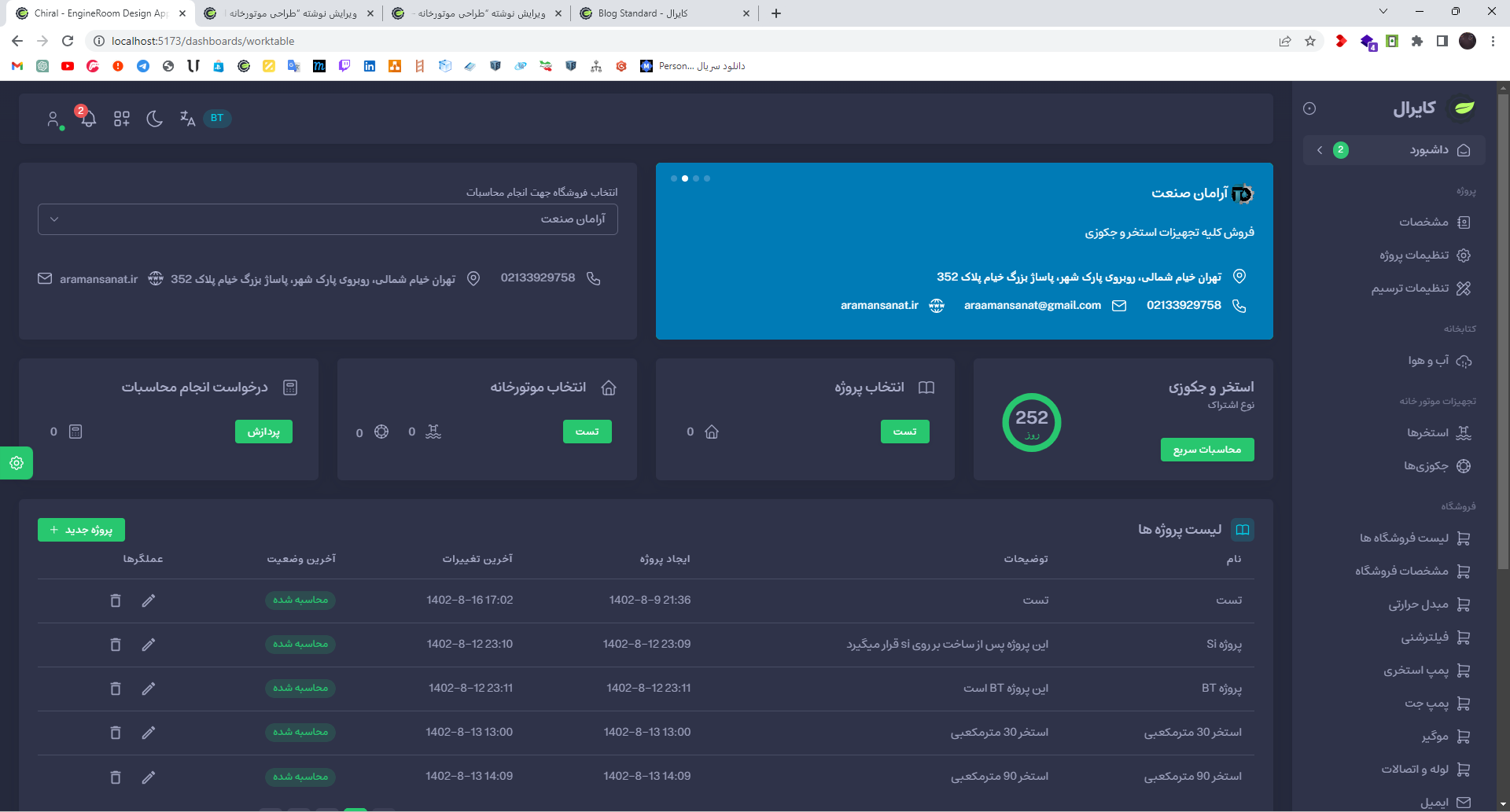
شروع کار :
برای آشنایی کامل با بخش های مختلف نرم افزار حتما مقاله “آشنایی با نرم افزار کایرال” را مطالعه کنید. همچنین اگر تازه با مباحث طراحی متورخانه استخر و جکوزی آشنا شده اید پیشنهاد می کنیم مقاله “آموزش طراحی موتورخانه استخر و جکوزی” را مطالعه نمایید. برای طراحی یک استخر یا جکوزی دو راه پیش رو دارید . یا از صفحه اصلی نرم افزار یعنی از طریق صفحه “میز کار” و انتخاب دکمه “محاسبات سریع” (شکل شماره 2) که این بخش شامل اطلاعاتی مختصر برای استادکاران طراحی شده است تا در کمترین زمان و بدون نیاز به دانش مهندسی بتوانند برآورد دقیقیی از تجهیزات موتورخانه خود داشته باشند. لازم به ذکر است اکثر اطلاعات طراحی براساس مقادیر پیشفرض فروشگاه انتخاب شده در نظر گرفته می شود. (توصیه میکنیم از این روش برای برآورد تجهیزات استخر و جکوزی برای کاربری “تفریحی” استفاده نمایید.)
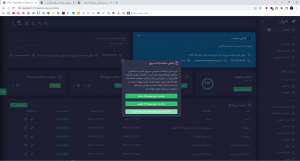
و یا انتخاب از طریق منو اصلی نرم افزار و انتخاب “استخر” یا “جکوزی” از بخش “تجهیزات موتورخانه” اقدام به تعریف استخر و جکوزی جدید کنید. (شکل شماره 3)
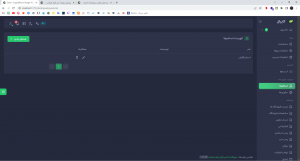
طراحی استخر و جکوزی از طریق بخش محاسبه سریع :
بطور کلی بخش محاسبه سریع برای استفاده استادکاران از بخش های مختلف کایرال راه اندازی و در حال توسعه می باشد. فعلا در این بخش امکان طراحی موتورخانه استخر و جکوزی فراهم است و درآینده بخشهای بسیار متنوع و فوق العاده ای (بطور مثال طراحی هر نوع موتورخانه به کمک گفتار) به این بخش افزوده خواهد شد. در بخش “محاسبه سریع موتورخانه استخر” یا “محاسبه سریع موتورخانه جکوزی” کاربر با وارد کردن اطلاعات در چهار گام قادر به طراحی موتورخانه آن می باشد. چهار گام بصورت ذیل توضیح داده شده است:
- مشخصات فروشگاه
- انتخاب منطقه آب و هوایی
- تکمیل اطلاعات مغماری
- تکمیل اطلاعات طراحی
نکته : قبل از ورود به بخش محاسبات سریع فروشگاه مورد نظر خود را انتخاب کنید.
گام اول : مشخصات فروشگاه
در گام اول اطلاعات فروشگاه ها انتخاب شده نمایش داده می شود. این اطلاعات شامل مشخصات فروشگاه نظیر اطلاعات تماس ، شهر فعالیت ، آدرس و … می باشد. همچنین اطلاعات طراحی مورد تایید فروشگاه برای استخر های خانگی برای اطلاع کاربر درج شده است. در ادامه برند و سری پیشفرض فروشگاه درج شده است. بخش محاسبات سریع از این اطلاعات برای محاسبات موتورخانه اسفاده خواهد کرد. (شکل شماره 4)
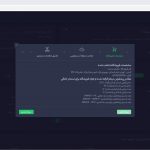
گام دوم : انتخاب منطقه آب و هوایی
در این قسمت کاربر منطقه آب و هوایی محل پروژه را وارد میکند. (این اطلاعات در ابتدا شامل چند شهر می باشند ولی در ادامه کار افزاریش خواهند یافت) در صورت انجام محاسبه استخر بصورت روباز ، نرم افزار از اطلاعات منطقه آب وهوایی انتخاب شده برای شبیه سازی استخر و جکوزی بصورت روباز استفاده خواهد کرد.
گام سوم : تکمیل اطلاعات معماری
در این مرحله نوبت به انتخاب مشخصات کاسه استخر یا جکوزی می رسد. در صورت انتخاب محاسبه سریع موتورخانه استخر بهترین حالت برای استادکاران تنظیم بخش “روش محاسبه حجم و سطح استخر” بر روی گزینه “انتخاب حجم و سطح” می باشد. با انتخاب یکی از گزینه های پیشفرض روند محاسبات را ادامه دهید. می توانید با فشردن دکمه “؟” در هر بخش اطلاعات مورد نیاز برای تکمیل فرم را کسب کنید. (شکل شماره 5)
توجه !!! در شکل شماره 5 پنجره مشخصات معماری استخر نمایش داده شده است . در صورت انتخاب گزینه “محاسبه سریع موتورخانه جکوزی” گام سوم و چهارم پنجره تکمیل اطلاعات معماری و طراحی مخصوص جکوزی نمایش داده می شود. با فشردن دکمه “؟” در این دو پنجره ، صفحه آموزش نمایش داده خواهد شد که براحتی میتوانید اطلاعات این بخش را تکمیل نمایید.
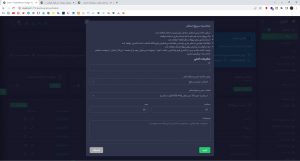
گام چهارم : تکمیل اطلاعات طراحی و تایید نهایی
اطلاعات طراحی از قبیل برند و سری محصولات مختلف ، دمای طراح ، دمای هوا و … از تنظیمات پیشفرض فروشگاه (بغیر از محیط پیرامون و سیستم توزیع آب ) انتخاب شده دریافت خواهد شد. در واقع هر فروشگاه در بخش تنظیمات فروشگاه میتواند مقادیر پیشفرض طراحی (البته با نظارت ما) برای محصولات و مشتریان خود در نظر بگیرد. بطور مثال فرض کنید یک فروشگاه نماینده فروش یک مبدل با نام خاصی است ، در صورت انتخاب فروشگاه مذکور برند پیشفرض این فروشگاه ملاک قرارداده خواهد شد و کاربر پس از انتخاب این فروشگاه و ارسال درخواست انجام محاسبات ، محاسبات تمامی تجهیزات براساس مقادیر پیشفرض و برند و سری محصول آن فروشگاه انجام شده و پیشفاکتور صادر خواهد شد.
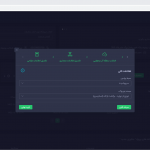
با فشردن دکمه “تایید نهایی” در این بخش پس از تایید اطلاعات مراحل ذیل به ترتیب انجام خواهد شد:
-
- یک پروژه جدید هم نام با نام استخر جاری ساخته خواهد
- یک موتورخانه جدید هم نام با نام استخر جاری برای پروژه درنظر گرفته خواهد شد
- اطلاعات آب و هوایی انتخاب شده برای پروژه در نظر گرفته خواهد شد
- استخر جاری برای پروژه در نظر گرفته خواهد شد
- اطلاعات طراحی استخر جاری براساس اطلاعات پیشفرض فروشگاه انتخاب شده تکمیل خواهد شد
- یک درخواست پردازش برای پروژه ارسال خواهد شد
با توجه به توضیحات فوق در حالت انجام محاسبات سریع دیگر نیازی به تعریف پروژه و موتورخانه نیست و با طی کردن چهار گام مراحل بصورت خودکار انجام خواهد شد. پس از تایید ، همانطور که پیشتر ذکر شد، پروژه ای هم نام با نامی که برای استخر درنظر گرفته شده ایجاد خواهد شد. سپس یک موتورخانه نیز هم نام با نام استخر برای موتورخانه در نظر گرفته شده و درخواست پردازش برای آن ارسال شده و پنجره آن به کاربر نمایش داده خواهد شد (شکل شماره 7) در شکل مشخص است یک درخواست پردازش ایجاد شده و وضعیت آن برروی “در انتظار پردازش” قرار دارد.
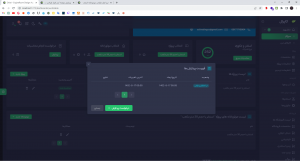
پس از درخواست یک اس ام اس جهت اطلاع پذیرش درخواست به کاربر ارسال می شود. در واقع درخواست به سرورهای نرم افزار که موتورمحاسباتی کایرال در آن بارگذاری شده است ارسال می شود. موتور محاسباتی نرم افزار (ChiralEngine) وظیفه برآورد دقیق بار حرارتی و برودتی انجام طراحی و محاسبات تجهیزات موتورخانه و تهیه دفترچه محاسبات و نقشه های اجرایی با فرمت های DWG و PDF را خواهد داشت. این موتور از یک هوش مصنوعی(TimeFall) جهت تهیه نقشه های لوله کشی در فضای دو و سه بعد استفاده میکند . فعلا در ابتدا این هوش مصنوعی قادر به طراحی لوله کشی و برآورد جنس استخر و جکوزی می باشد و در حال توسعه است. پس از ارسال درخواست موتورمحاسباتی براساس نوع پروژه و تجهیزات انتخاب شده شروع به انجام محاسبات کرده و با توجه به حساب کاربری خروجی های مورد نیاز کاربر را تهیه خواهد کرد. پس از انجام محاسبات چنانچه خطایی در انجام محاسبات رخ ندهد، یک اس ام اس به کاربر ارسال خواهد شد مبنی بر اینکه محاسبات و فایل های خروجی تهیه شده و لینک دانلود آن برای کاربر در بخش “درخواست محاسبات” در صفحه “میزکار” درج خواهد شد.(شکل شماره 7)
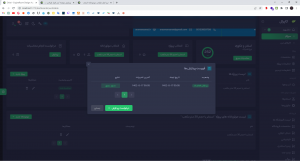
در صورتی که محاسبات با مشکل مواجه شود. نرم افزار با ارسال اس ام اس به کاربر گزارش می دهد ، با مراجه به پنجره “فهرست پردازش ها” و کلیک بر روی دکمه “نمایش خطاها” فهرست خطاها قابل مشاهده است. نرم افزار بطور دقیق محل بوجود آمدن خطا و دلیل آن را بیان میکند.(شکل شماره 8)
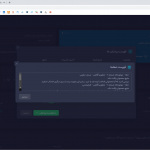
با کلیک برروی دکمه “دانلود نتایج” فایل های خروجی بصورت زیپ دانلود شده و در اختیار کاربر قرار خواهد گرفت. (شکل شماره 9)
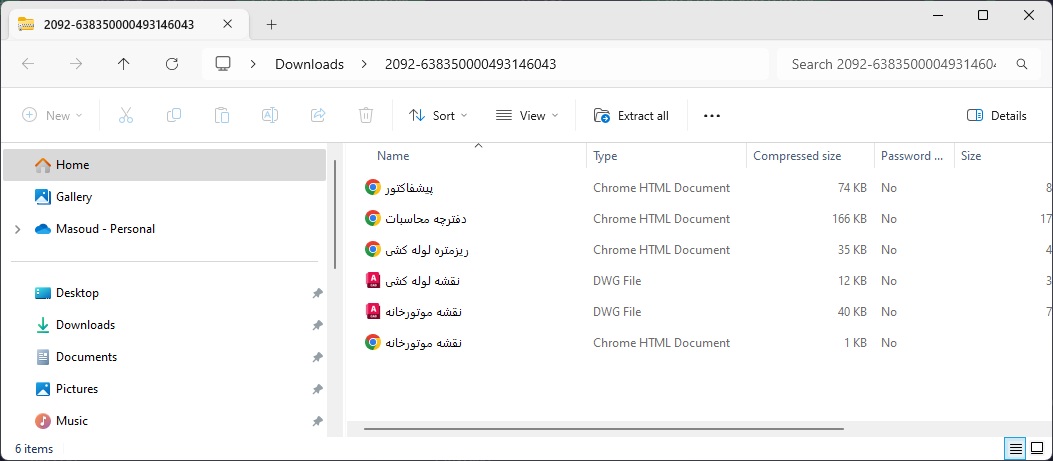
در ذیل خروجی نقشه موتورخانه استخر نمایش داده شده است (شکل شماره 10) مشاهده میکنید نرم افزار براساس شرایط پروژه نقشه موتورخانه را به همراه سایزینگ کامل و توضیحات به زبان فارسی طراحی کرده و در فرمت DWG و PDF ارائه می دهد.
توجه !!! بخش “محاسبه سریع موتورخانه جکوزی” نیز شبیه به بخش قبل است با این تفاوت که در بخش “تکمیل اطلاعات معماری” ، اطلاعات معماری جکوزی وارد می شود،

طراحی پیشرفته استخر و جکوزی از طریق منو اصلی :
این بخش امکانات بیشتری برای شبیه سازی یک استخر نسبت به بخش انتخاب سریع در اختیار کاربر قرار می دهد. مهمترین مزیت این بخش این است که کاربر میتواند یک موتورخانه در نظر گرفته و تعدادی استخر و جکوزی را برای آن تعریف کرده و در قالب یک پروژه محاسبات را برای همه آنها بصورت یکجا تعریف نماید. در نتیجه کایرال دفترچه محاسبات یکپارچه برای تمام استخر ها و جکوزی ها تهیه حواهد کرد. (شکل شماره 11)(در آینده ای بسیار بسیار نزدیک محاسبات سیستم آبرسانی و سرمایش و گرمایش به کایرال افزوده خواهد شد و کاربر میتواند یک موتورخانه جامع با بخش های مختلف شبیه سازی کند. از محاسبات دقیق بار حرارتی و برودتی با دقیق ترین متدها ، تا طراحی موتورخانه با هر ابعاد ، اندازه و ظرفیت)

برای دسترسی به این بخش ابتدا یک پروژه در صفحه اصلی نرم افزار تعریف نمایید. به صفحه “میزکار” مراجعه کرده و در بخش “لیست پروژه ها” بر روی گزینه “پروژه جدید +” کلیک کنید و یک پروژه تعریف کنید.(شکل شماره 12)
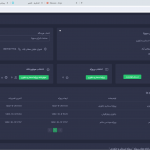
برای تعریف پروژه حتما باید نام و توضیحات پروژه را وارد نمایید. سپس بر روی “ایجاد پروژه” کلیک نمایید.(شکل شماره 13)
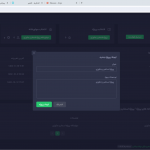
حالا نوبت به تعریف یک موتورخانه برای پروژه رسیده است . ولی قبل از تعریف پروژه نیازه که حتما پروژه مورد نظر را انتخاب کنید. اگر پروژه مورد نظر را تازه تعریف کرده باشید نرم افزار بصورت خودکار پروژه تعریف شده را انتخاب میکند. در همان صفحه “میزکار” در بخش “لیست موتورخانه های پروژه” بر روی دکمه “موتورخانه جدید +” کلیک کنید. پنجره ذیل باز می شود.(شکل شماره 14)
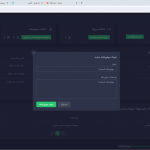
اینکه چرا میتوان برای یک پروژه چند موتورخانه تعریف کرد را در آینده متوجه خواهید شد. حالا نوبت به تعریف آیتم های مختلف برای موتورخانه رسیده است. از منوی اصلی نرم افزار بر روی گزینه “استخر” از بخش “تجهیزات موتورخانه” کلیک کنید. با کلیک برروی گزینه “استخر” لیست استخر ها نمایش داده می شود.(شکل شماره 15)
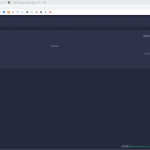
بر روی “تعریف استخر جدید” کلیک نمایید تا به پنجره تعریف استخر جدید هدایت شوید.(شکل شماره 16)
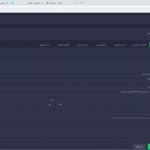
در این پنجره چند تب برای شما نمایان می شود. با انتخاب دکمه ؟ در سمت چپ بالای تصویر می توانید اطلاعات مورد نیاز برای تگمیل هر تب را کسب کنید. پس از تکمیل اطلاعات تمامی تب ها بر روی دکمه “تایید” کلیک کنید. میتوانید چند استخر و جکوزی برای یک موتورخانه تعریف نمایید
توجه !!! حتما برند و سری برای تمام تجهیزات در تمامی بخش ها نظیر استخر و جکوزی انتخاب کنید سپس برروی “ذخیره اطلاعات” کلیک نمایید.
حالا نوبت به تعریف یک جکوزی رسیده است . دقیقا شبیه مراحل طراحی استخر است ، از منوی اصلی نرم افزار بخش “تجهیزات موتورخانه” بر روی گزینه “جکوزی ها” کلیک نمایید تا لیست جکوزی ها نمایش داده شود. سپس برروی “تعریف جکوزی جدید” کلیک نمایید تا پنجره تعریف جکوزی جدید باز شود .
سپس به صفحه “میزکار” برگردید و در بخش “درخواست انجام محاسبات” یک درخواست پردازش ثبت کنید. پس از چند دقیقه محاسبات انجام شده و گزارشات و نقشه های اجرایی آمده شده و از طریق اس ام اس به شما اطلاع رسانی خواهد شد. سپس به میزکار برگردید و از همین قسمت خروجی های پروژه خود را دانلود نمایید. برای دسترسی به بخش جکوزی نیز از منوی اصلی نرم افزار بر روی گزینه “جکوزی” از بخش “تجهیزات موتورخانه” کلیک کنید و ادامه کار بسیار شبیه به طراحی استخر می باشد.
توجه !!! آموزش ویدیویی و کامل در داخل کانال تلگرام و اینستاگرام و آپارات که در ذیل لینک موجود است مراجعه نمایید
از شما کاربران خواهش میکنیم نظرات پیشنهادات و خطاهای موجود را به ما گزارش کنید تا در سریع ترین زمان ممکن پیشنهادات شما اعمال و خطاهای احتمالی برطرف شوند.
اگر از نرم افزار استفاده میکنید حتما پیج مخصوص کایرال را در شبکه های اجتماعی دنبال کنید تا از آخرین اخبار ، آپدیتها و تخفیف های نرم افزار مطلع شوید:
کانال کایرال در آپارات : https://www.aparat.com/Chiral
کانال کایرال در تلگرام : https://t.me/chiralsoftwarechannel
گروه پرسش و پاسخ مخصوص کاربران نرم افزار : https://t.me/ChiralMembers
کانال کایرال در اینستاگرام : https://www.instagram.com/chiral.ir/
سوالات ، انتقادات و پیشنهادات خود را در داخل محیط نرم افزار بخش پشتیبانی با ما به اشتراک بگذارید. موفق و پیروز باشید.




آخرین دیدگاهها